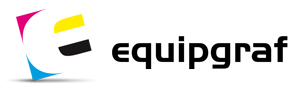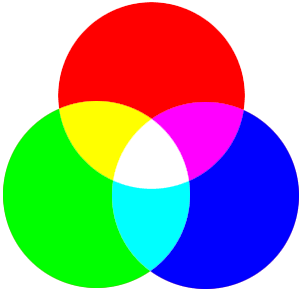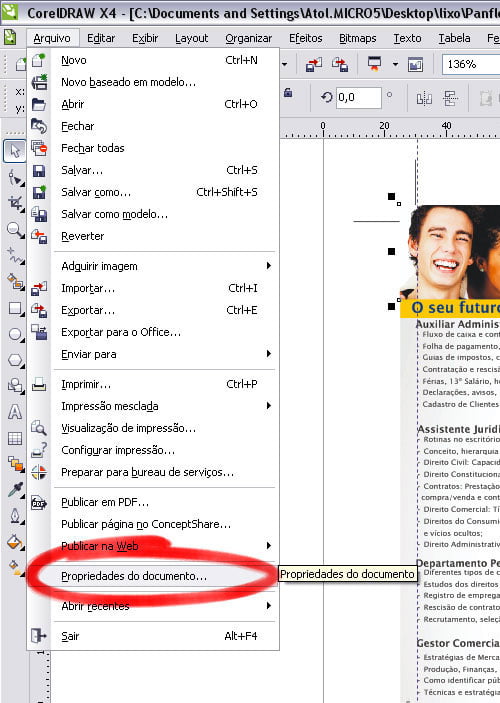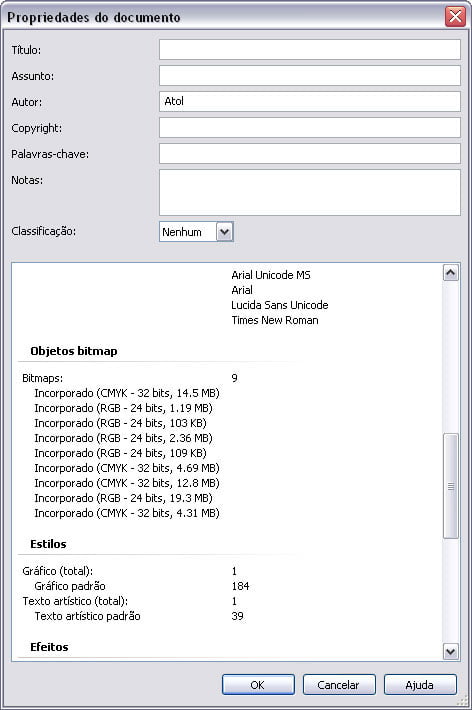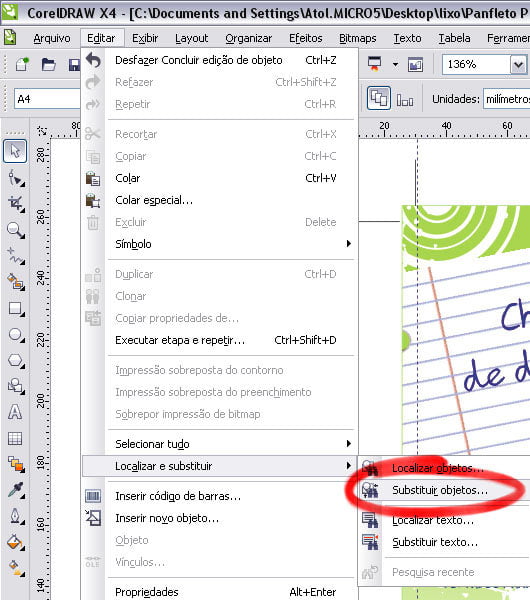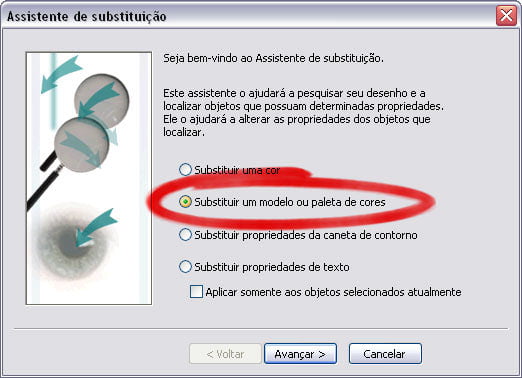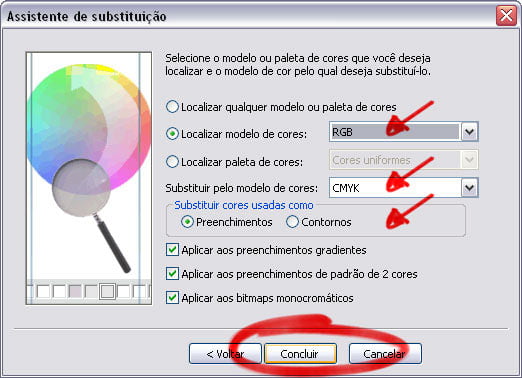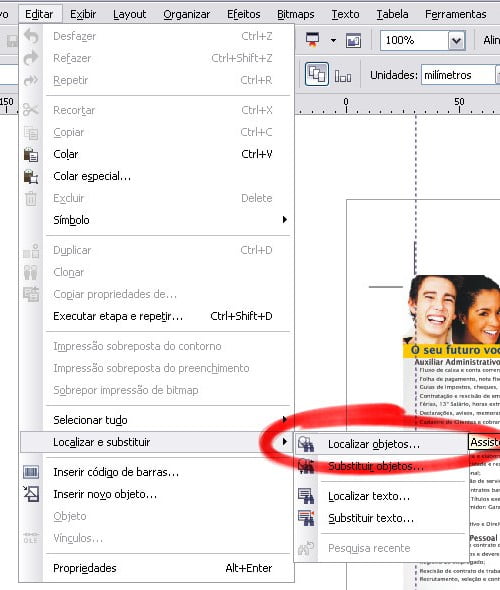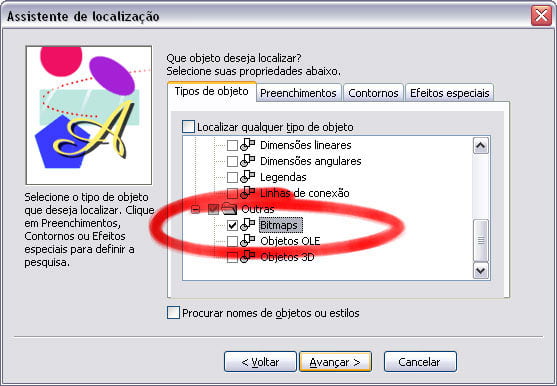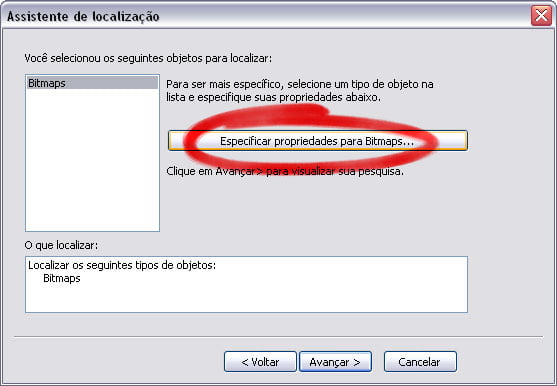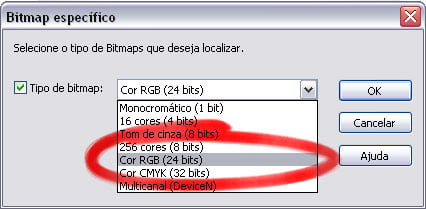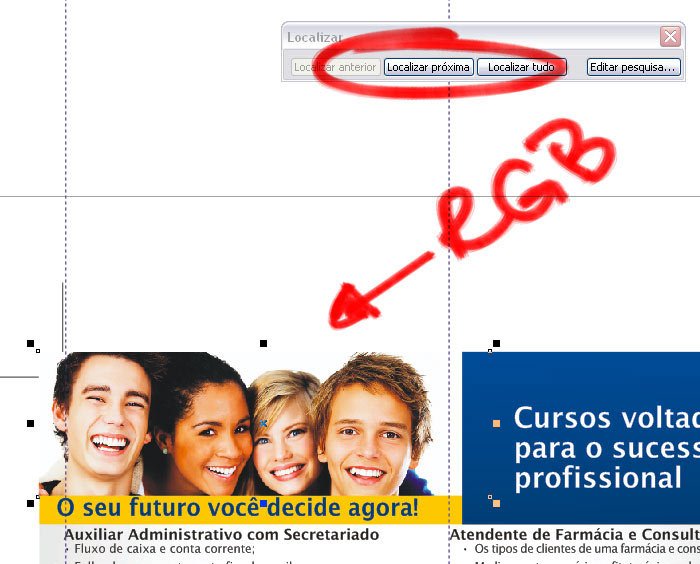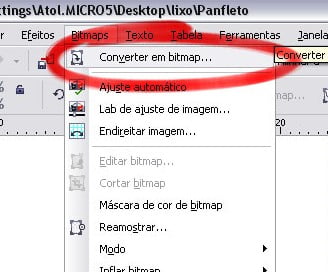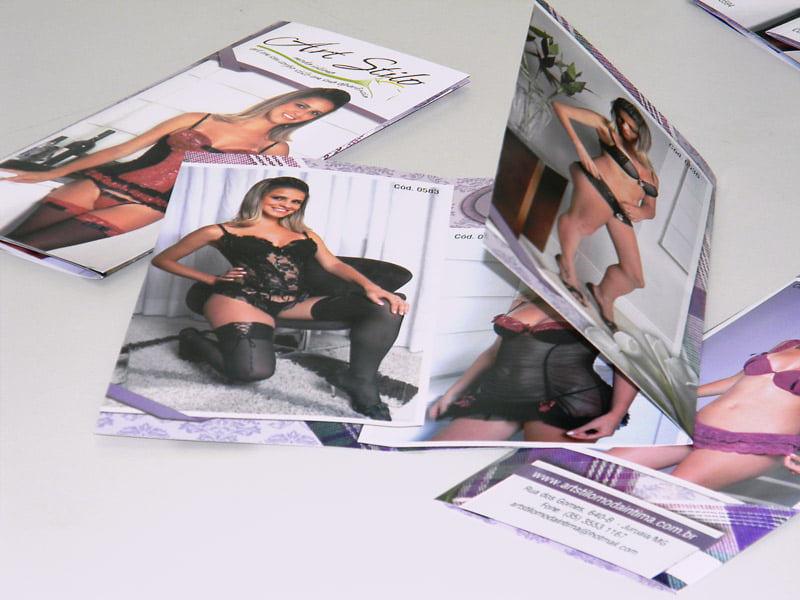Peça: Rótulo Adesivo BOPP Impressão Gráfica: Flexografia Cliente: Spartan do Brasil – Campinas-SP
Continue readingPanfleto Plano de Saúde
Peça: Folheto 4 cores Impressão Gráfica: Offset Cliente: Hospital São Camilo de Itu-SP
Continue readingFlyer Shiva Atraction
Flyer Celeiro
Como localizar e converter objetos e imagens de RGB para CMYK no Corel?
Localizar e converter imagens, contornos e preenchimentos em RGB é uma tarefa muito simples no CorelDraw. O primeiro passo é verificar nas Propriedades do Arquivo se existem objetos em RGB para serem convertidos para CMYK. Você deve ir em Arquivo/Propriedades do Arquivo. (Ainda vale para o Corel X7!) O programa vai abrir uma janela com uma lista de informações. As informações de cores estão nos seguintes tópicos: Cores, Objetos em Bitmaps, Preenchimentos e Contornos.
Se qualquer objeto em RGB estiver no arquivo, o perfil referente aparecerá na aba Cores. Para saber o tipo de objeto basta ir aos tópicos Objetos em Bitmaps, Preenchimentos e Contornos, onde o programa mostra exatamente quantos são.
Agora que você já sabe que estão lá, vamos descobrir onde estão. Daí temos 2 opções:
Para RGB em Preenchimentos ou Contornos:
1 – Vá em Editar/Localizar e Substituir/Substituir Objetos
2 – Escolher Substituir Modelo ou Paleta de Cor>Avançar
3 – Clique em Modelo de Cor e habilitar a opção em Localizar modelo de cores RGB e em Substituir pelo modelo CMYK. Em Preenchimentos e Contornos escolha a opção que você deseja corrigir primeiro (depois faça tudo novamente para o outro tipo). Deixe as opções Gradiente, Padrões e Bitmap Monocromáticos habilitados clique em Concluir
4 – Abrirá uma próxima janela onde você poderá substituir tudo de uma vez automaticamente ou um por vez até aparecer “nenhum objeto encontrado”.
Se o RGB está em uma imagem:
1 – Clique em Editar/Localizar e Substituir/Localizar Objeto
2 – Na janela clique em Iniciar uma Nova Pesquisa e Avançar
3 – Na aba Tipo de Objeto/Outros habilite Bitmaps
4 – Clique no botão Especificar Propriedades do Bitmap, escolha RGB 24bits, clique em Ok depois Avançar e Concluir
5 – Um a um os objetos serão selecionados e com o objeto selecionado você clica em Bitmaps e Converter em Bitmap. Não feche a janela Localizar nesta ação.
6 – Em Converter Bitmap coloque a resolução em 300dpi, selecione CMYK e se a imagem tiver transparência deixe a caixa Fundo Transparente habilitado
7 – Volte na janela Localizar clique em Próximo, repetindo as ações 5 e 6 até aparecer não encontrar mais objetos RGB.
Depois de fazer todas as conversões verifique novamente as Propriedades do Arquivo. Se ainda aparecer algum perfil em RGB, localize o objeto e substitua manualmente. Obs.: o Corel possui um problema na conversão de textos em RGB. Algumas vezes a substituição é feita mas nas Propriedades ainda aparece o perfil. Tente fazer manualmente, se não resolver apenas informe à gráfica sobre o problema e envie o arquivo.
Se ainda tiver dúvida faça um comentário que a gente responde!
QUER SABER COMO PODEMOS AJUDÁ-LO? CLIQUE E NAVEGUE EM NOSSO SITE!
Como elaborar um bom Rótulo
Folder Art Stilo Juruaia
Peça: Folder 4 cores Impressão Gráfica: Offset Cliente: Art Stilo – Juruaia – MG
Continue reading